versiune de tipărit
Mediu Integrat de Dezvoltare (IDE, Integrated Development Environment) NetBeans este bine cunoscut de mulți dezvoltatori. în special punerea în aplicare a proiectelor pentru Internet. Odată cu apariția de noi tehnologii și extinderea posibilităților oferite de acest instrument.
A început existența ca un mediu pentru dezvoltarea de Java-proiecte (edițiile Standard și Enterprise, și apoi JavaFX), NetBeans extins în cele din urmă gama de tehnologii sprijinite, adăugând suport pentru dezvoltare în alte limbaje de programare, în primul rând în C / C ++ și PHP. Aceste tehnologii sunt susținute în modul standard, care este echipa principala de dezvoltare.
În plus, există posibilitatea de a conecta module suplimentare pentru a sprijini dezvoltarea altor limbi populare, cum ar fi Ruby. Scala, Python, și altele; Cu toate acestea, aceste module nu sunt dezvoltate o echipă de bază și membri ai așa-numita comunitate NetBeans (comunitare), adică, independent de echipa sau chiar dezvoltatori individuali.
În ultimii ani, având în vedere creșterea în popularitate extraordinară a familiei de tehnologii, numite colectiv HTML5. în NetBeans (din versiunea 7.3) include capacitatea de a dezvolta rapid proiecte care folosesc HTML5. Versiunea recent lansat 7.4 vă permite de a spori și mai mult eficiența dezvoltării unor astfel de proiecte.
Referindu-se la Republica Cehă în legătură cu NetBeans, este imposibil să reziste și să nu amintesc de un alt mare proiect al programatorilor cehi, produsul, care, la fel ca NetBeans, a început ca un instrument pentru Java-programare. dar apoi a crescut într-un instrument de dezvoltare pentru un număr mare de alte limbaje de programare. Este, desigur, despre IntelliJ IDEA, dezvoltarea JetBrains a companiei - compania a lansat în Republica Cehă, dar astăzi are o rețea de birouri în Statele Unite, Europa și România.
NetBeans structura modulară a făcut posibilă nu numai la extinderea funcționalității IDE cu plug-in-uri suplimentare, dar, de asemenea, pentru a crea aplicații care au instrumente de non-dezvoltare. bazat pe un mediu de bază (core) NetBeans și module sunt responsabile pentru a le funcționa (Application). Exemple de unele dintre aplicațiile care sunt bazate pe această tehnologie pot fi găsite pe pagina comunității la link-ul următor.
În procesul de achiziție a produsului Sun, a existat un alt important eveniment: codul NetBeans sursă a fost făcută publică; cu NetBeans nu deținea produsul Sun - a primit statutul de proiect, ceea ce a condus la dezvoltarea unei comunități special create, Sun se exercită coordonarea generală și a acționat în calitate de sponsor al proiectului. Curând NetBeans numele a fost returnat produsul.
De atunci, a trecut mult timp. Au existat noi versiuni ale produsului, pentru a dezvolta și extinde capacitățile experienței anterioare, a câștigat și echipa de dezvoltare în creștere. Sun a fost cumpărat de Oracle, care sa mutat la dreapta și la NetBeans. Dar aceste schimbări nu au afectat eficiența comunității NetBeans dezvoltator, care, la fel ca înainte, își desfășoară activitățile pe baza luării în considerare cerințele unei industrii schimbare.
NetBeans astăzi este considerat ca fiind unul dintre cele mai importante instrumente de dezvoltare de software. având în presă excelente, premii si comentarii favorabile de la utilizarea dezvoltatorii săi.
JDK instalare integrată și NetBeans
Pentru cei care doresc să încerce pentru prima dată NetBeans, ar putea fi interesat de descrierea procesului de instalare, deoarece are câteva lucruri pe care ar trebui să fie ținute sub control, în scopul de a obține configurația finală. care aveți nevoie.
În primul rând, pentru că NetBeans construit folosind java-tehnologie, pentru ca aceasta să funcționeze pe care doriți să instalați sistemul de rulare Java. Acest sistem de rulare este furnizat de Oracle într-una dintre opțiuni - un JRE (Java Runtime Environment) - mediu Java Runtime, sau JDK (Java Development Kit) - un set de instrumente Java Developer.
Avem nevoie de ea JDK, JRE ca un mediu pentru a efectua Java-programe și nu conține unele instrumente necesare pentru NetBeans.
Descărcați cea mai recentă versiune a JDK poate fi de pe site-ul companiei Oracle. Din această pagină poate fi descărcat ca o distribuție separată JDK și în comun distribuții JDK și NetBeans. Această din urmă opțiune este mai convenabil pentru noi, deoarece vă permite să faceți o vizită de o singură pagină. După ce faceți clic pe acest buton vom ajunge pe pagina de descărcare, în cazul în care putem alege distribuția pentru platforma dumneavoastră.
Pentru a avea acces la instalare, asigurați-vă că pentru a accepta acordul de licență, și apoi devin disponibile link-uri de download.
Selectați distribuție pentru platforma dumneavoastră și a instala JDK și NetBeans. NetBeans Lansată va avea un aspect.
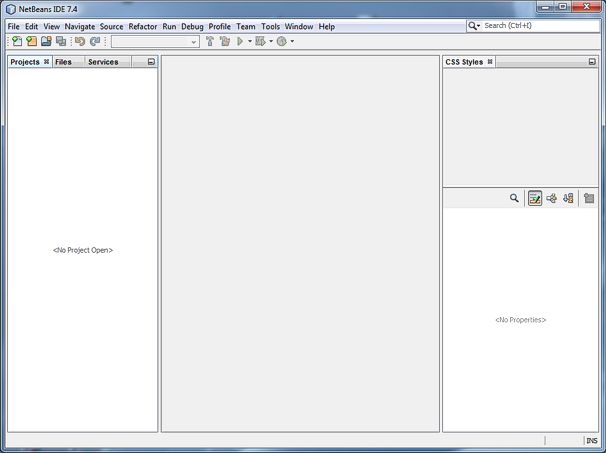
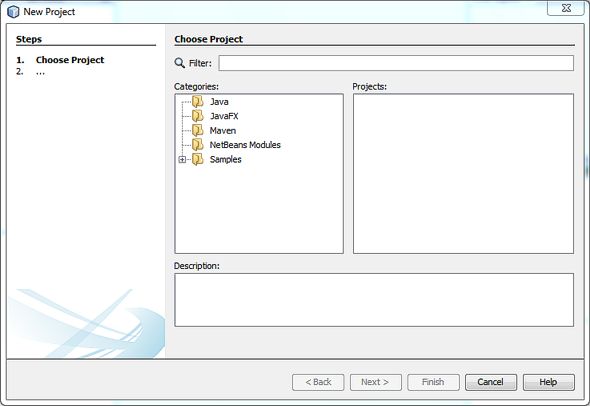
Cu toate acestea, oportunitățile de a extinde NetBeans este foarte, foarte simplu. Pentru a face acest lucru, du-te la Tools element -> Plugins meniul principal și selectați un semn de carte disponibile plugins (plugin-uri disponibile). Apoi, va selecta casetele de selectare pentru tehnologiile care vă interesează, și faceți clic pe butonul Install din partea de jos. Plugin-uri alese vor fi descărcate și instalate în mod automat.
De exemplu, pentru a se conecta la limbajul de programare PHP, posibilitatea este suficient pentru a conecta plug-in de bază, care se numește: PHP. Util pentru depanare și conectați mufa PHPUnit, iar dacă doriți să aveți posibilitatea de a include în mod automat în proiectele lor oricare dintre cadrele-PHP populare, și se poate conecta modulele respective, bun, NetBeans suportă un număr mare de ele. Cu toate acestea, trebuie amintit că nu este oferit întotdeauna plugin-uri cadre conțin cele mai recente versiuni, deci, dacă aveți nevoie de cel mai recent software-ul, apoi conectați-l la proiectul va trebui să manual. Cu toate acestea, iar acest lucru se face foarte simplu în NetBeans.
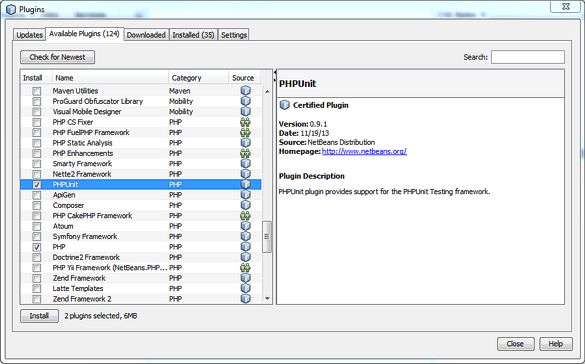
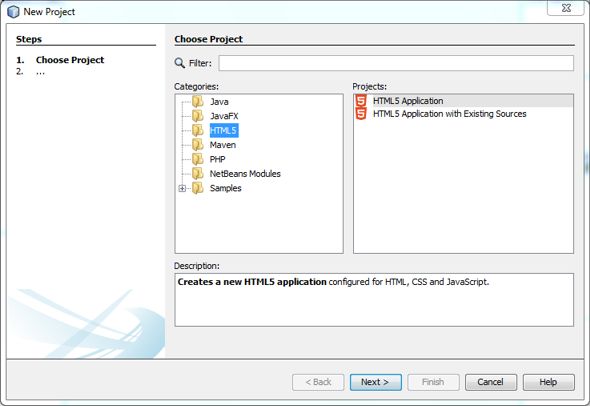
fila Instalat în caseta de dialog Plugin-uri vă permite să controlați plugin-urile instalate și eliminați cei care, indiferent de motiv, nu mai sunt de folos. Rețineți că plug-in-uri nu numai că poate elimina, dar, de asemenea, dezactivat temporar, lăsându-le pe lângă NetBeans.
O altă filă utilă în dialogul Plugins - această filă Setări.
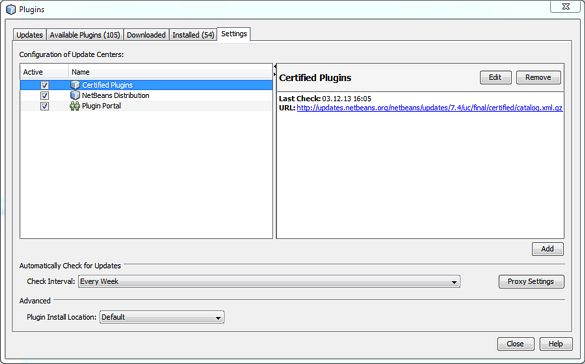
În această filă puteți configura filtrul sursă de plug-in (cuburi reprezinta plugin-uri certificate sau dezvoltate de echipa de bază, pentru bărbați - plugin-uri de către dezvoltatori externi și non-certificate echipa de bază), precum și să se înregistreze surse suplimentare de plugin-uri care nu sunt incluse în lista principală, depuse direct la distribuție. Un astfel de plug-in-uri sunt, de exemplu, plug-in-uri pentru a lucra cu UML, sau plug-in-uri pentru limbaje de programare populare, cum ar fi Ruby și Python.
Concluzionând tema de plug-in-uri, trebuie remarcat faptul că NetBeans urmărește automat apariția unor noi versiuni de plug-in-uri instalate și le oferă o actualizare. Acest proces se poate face manual, folosind alt semn de carte plug dialog - fila Actualizări.
instalare independentă de JDK și NetBeans
Așa cum am menționat anterior, este posibil să se utilizeze o distribuție combinată și JDK NetBeans, și poate fi setat independent unul față de celălalt. Ce da?
În primul rând, în ceea ce privește Java Runtime Environment. Când utilizați un distro JDK- independent, aveți posibilitatea de a stabili modul în care este necesar pentru mediul NetBeans JDK, și este suficient pentru a rula cele mai multe programe care nu sunt asociate cu Java în curs de dezvoltare. dar folosind Java ca o platformă, mediul JRE, distribuția, care este descărcat în acest caz, ca parte a JDK și este instalat în instalarea JDK. Acest lucru face posibil să se lege astfel de Java utilizare pentru programul de lucru la versiunea generală a JRE și nu include în structura fiecărei distribuție, care reduce cantitatea de spațiu pe disc utilizat și facilitează actualizarea JRE pentru toate programele depind de ea.
În al doilea rând - în ceea ce privește deja NetBeans în sine - folosind o pagină de descărcări, puteți descărca și instala versiunea NetBeans conține deja plugin-urile care vă interesează, și pentru Java Enterprise Edition - chiar distribuții (opțional, desigur) Tomcat și GlassFish de aplicare.
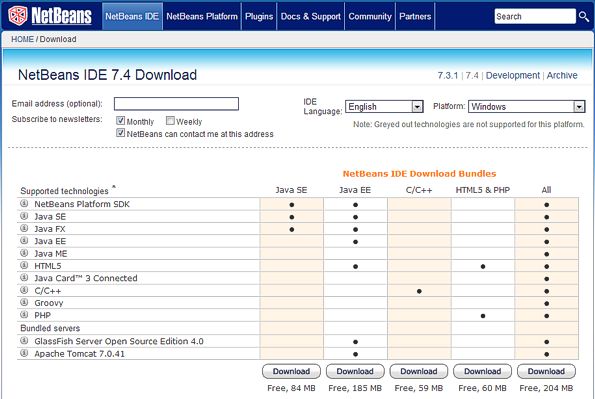
La selectarea unei distribuții NetBeans independente (care, întâmplător, se aplică și descărcări, cu distribuția JDK) este o subtilitate, în legătură cu alegerea NetBeans limba interfeței. Se pare a fi în ecranul IDE propus are o opțiune de selectare a limbii, dar, de fapt, atunci când instalați NetBeans pe limba sistemului de operare primar este selectată ca limbă de interfață (cel puțin, acest lucru este valabil și pentru sistemul de operare Windows).
Adică, chiar dacă în această pagină ca IDE-ul de limbă a fost setat la interfață în limba engleză. atunci când este instalat într-o versiune rusă a NetBeans interfață Windows este, de asemenea, în limba rusă. Acesta oferă inconveniente grave, ca referință (ajutor) pentru NetBeans este disponibil numai în limba engleză, toate materialele de diferite forumuri și articole care discuta complexitatea și provocările de lucru în NetBeans, iar în 99% din cazuri sunt legate de interfața în limba engleză. și ceilalți dezvoltatorii au tendința de a lucra cu interfața în limba engleză, așa că încercați să le explice unele dintre elementul de meniu aveți în minte, poate fi, să-l puneți blând, dificil, și poate duce chiar la conflicte.
Această stare de fapt a existat pentru o lungă perioadă de timp, de ce alege o astfel de strategie este și de ce nu este corect - nu este cunoscută, dar, în general, acesta este un moment nefericit. În plus, spre deosebire de multe alte produse software, în care schimbarea limbii interfeței este ușor de făcut în unul din elementele de meniu în NetBeans acest lucru nu este posibil.
Desigur, ajustarea limbii, de fapt, nu este dificil, dar necesită o intervenție manuală.
Pentru a face acest lucru, du-te la folderul de instalare NetBeans găsite în subfoldere, etc, în care pentru a găsi și deschide fișierul pentru editare NetBeans netbeans.conf care conțin opțiuni de configurare. În acest fișier, aveți nevoie pentru a găsi linia cu opțiunile implicite:
netbeans_default_options = „- J-client -J-Xss2m -J-Xms32m -J-XX: PermSize = 32m -J-Dapple.laf.useScreenMenuBar = true -J-Dapple.awt.graphics.UseQuartz = true -J-Dsun. java2d.noddraw = true -J-Dsun.java2d.dpiaware = true -J-Dsun.zip.disableMemoryMapping = true "
și se adaugă la acesta este un alt parametru care determină, în acest caz, setările pentru limba: --locale ro: Statele Unite, în cazul în care en, desigur, determină limba engleză. SUA - versiunea americana a acesteia (din moment ce există britanic, australian și alte versiuni). Adăugați această opțiune ar trebui să fie atent, astfel încât întotdeauna dovedit a fi intre ghilimele duble, si a fost separat de ceilalți parametri ai cel puțin un spațiu - act de faptul că între cratimă dublă (-) și cuvântul nu este spațiu localizare. Ca rezultat, parametrii de configurare ai liniei ar trebui să fie, de exemplu, (prin adăugarea unui nou parametru la final), formularul de mai jos:
netbeans_default_options = „- J-client -J-Xss2m -J-Xms32m -J-XX: PermSize = 32m -J-Dapple.laf.useScreenMenuBar = true -J-Dapple.awt.graphics.UseQuartz = true -J-Dsun. java2d.noddraw = true -J-Dsun.java2d.dpiaware = true -J-Dsun.zip.disableMemoryMapping = true --locale ro: SUA "
Dacă este făcută corect, apoi, după repornirea NetBeans, veți obține interfața normală în limba engleză.
În principiu, echipa de dezvoltare selectată ca setare IDE standard este, în cele mai multe cazuri destul de acceptabil, dar iubitorii de reglaj fin dat de fiecare ocazie pentru a satisface dorințele lor.
În primul rând, cea mai simplă configurație - o reducere a dimensiunii butoanelor din bara principală de instrumente. Pentru a face acest lucru, pur și simplu faceți clic dreapta pe o zonă goală din bara de instrumente, și selectați din elementul de meniu pop-up Bara de instrumente mici Icoane.
Cum se configurează NetBeans aici nu are nici un sens mai în detaliu, deoarece acest proces este foarte intuitiv, și chiar nu au suficient de mulți oameni pot experimenta prin a petrece un pic de timp pentru a experimenta, învață.